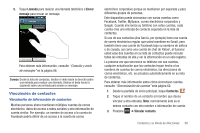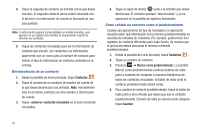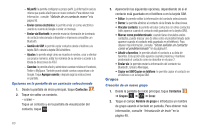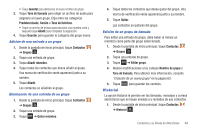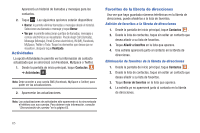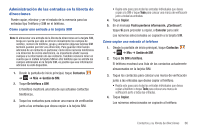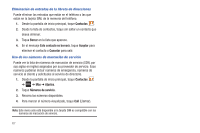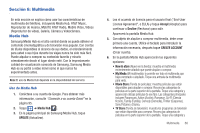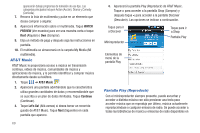Samsung SGH-I897 User Manual (user Manual) (ver.f5) (Spanish) - Page 70
Actividades, Favoritos de la libreta de direcciones
 |
UPC - 635753484410
View all Samsung SGH-I897 manuals
Add to My Manuals
Save this manual to your list of manuals |
Page 70 highlights
Aparecerá un historial de llamadas y mensajes para los contactos. 2. Toque . Las siguientes opciones estarán disponibles: • Borrar: le permite eliminar llamadas o mensajes desde el historial. Seleccione una llamada o mensaje y toque Borrar. • Ver por: le permite seleccionar qué tipo de llamadas, mensajes o correos electrónicos se visualizarán. Puede elegir Call (Llamada), Message (Mensaje), Email (Correo electrónico), IM (MI), Facebook, MySpace, Twitter o Todo. Toque los elementos que desea que se visualicen, después toque Realizado. Actividades La opción Actividades le permite ver la información de contacto actualizada que se sincronizó con Facebook, MySpace o Twitter. 1. Desde la pantalla de inicio principal, toque Contactos ➔ Actividades . Actividades Nota: Debe acceder a una cuenta SNS (Facebook, MySpace o Twitter) para poder ver las actualizaciones. 2. Aparecerán las actualizaciones. Nota: Las actualizaciones de actividades sólo aparecerán si ha sincronizado el teléfono con sus cuentas. Para obtener más información, consulte "Sincronización de cuentas" en la página 62. Favoritos de la libreta de direcciones Una vez que haya guardado números telefónicos en la libreta de direcciones, puede añadirlos a la lista de favoritos. Adición de favoritos a la libreta de direcciones 1. Desde la pantalla de inicio principal, toque Contactos . 2. Desde la lista de contactos, toque sin soltar un contacto que desea añadir a su lista de favoritos. 3. Toque Añadir a favoritos en la lista que aparece. 4. Una estrella aparecerá junto al contacto en la libreta de direcciones. Eliminación de favoritos de la libreta de direcciones 1. Desde la pantalla de inicio principal, toque Contactos . 2. Desde la lista de contactos, toque sin soltar un contacto que desea añadir a su lista de favoritos. 3. Toque Borrar de favoritos en la lista que aparece. 4. La estrella ya no aparecerá junto al contacto en la libreta de direcciones. 65